Exportar o certificado no navegador – Mozilla Firefox
Índice
1 No canto superior direito da tela clique no menu e depois em “opções”.
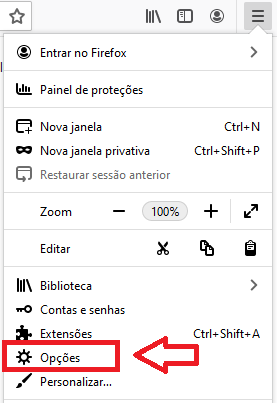
2 A seguir clique no painel de “Privacidade e Segurança” e depois na opção “Certificados” clique em “Ver certificados”.
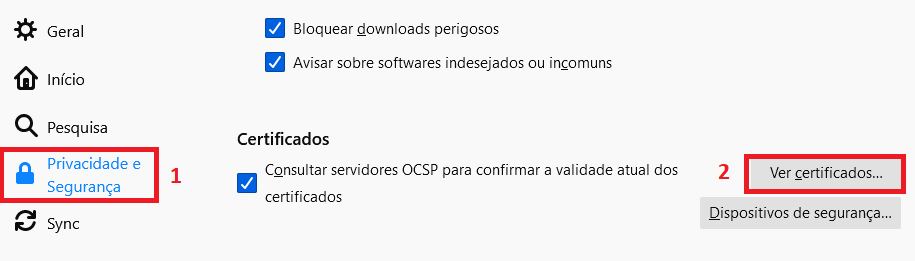
3 Na aba ”Seus certificados” selecione seu certificado depois clique em “Backup” e defina o local em que o arquivo do certificado será salvo.
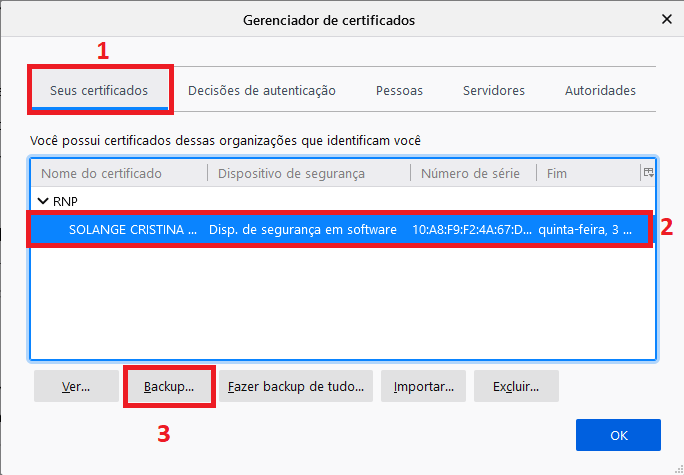
4 Agora defina uma senha de backup do certificado, essa senha será solicitada quando for necessário realizar a instalação do certificado em outro computador e para finalizar clique em “Ok”.
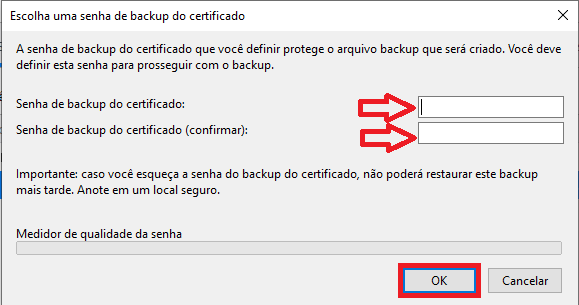
Exportar o certificado no navegador – Mozilla Firefox
